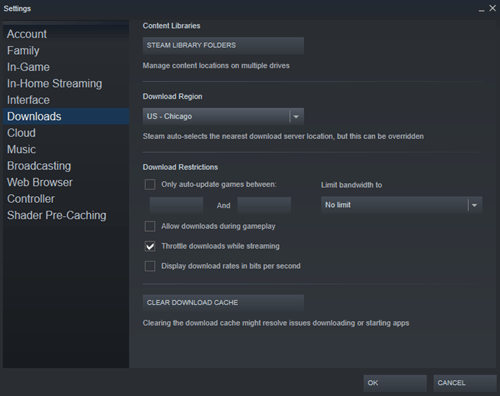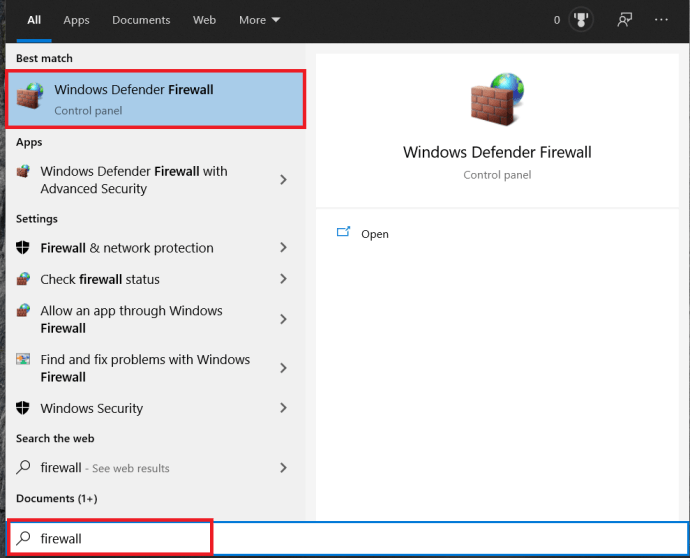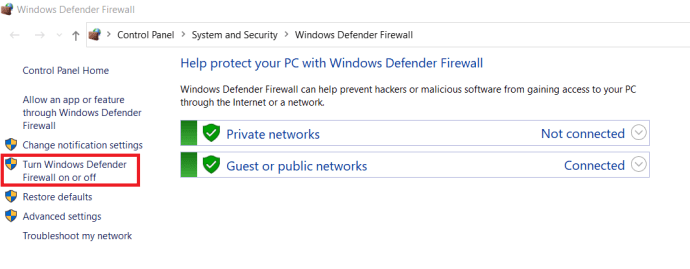Steam è ancora una delle piattaforme di gioco più popolari su PC, con milioni di utenti attivi. L'app offre un numero enorme di giochi che possono essere acquistati a prezzi convenienti e giocati all'istante. Beh, non proprio all'istante. Innanzitutto, devi scaricare il tuo gioco, che a volte può essere difficile. I giochi moderni stanno diventando più grandi ogni anno a causa di tutti i miglioramenti della grafica e della personalizzazione. I titoli AAA possono richiedere fino a 100 GB di spazio, il che è enorme rispetto alle dimensioni dei giochi di soli 5 anni fa.

I download richiedono molto più tempo del solito, principalmente a causa delle dimensioni dei file più grandi, ma anche la velocità di download gioca un ruolo significativo. Altri giocatori ti direbbero di ottenere una connessione migliore o di uscire dal Wi-Fi di McDonald's, ma a volte i giochi vengono scaricati per sempre anche se disponi di Internet in fibra ottica ultraveloce. Questo problema di solito non è dovuto alla tua connessione di larghezza di banda, ma piuttosto a problemi in-app o persino al tuo computer.
Continua a leggere per scoprire come velocizzare i download di Steam.
I 5 migliori modi per scaricare giochi Steam più velocemente
Non perdere la speranza se la tua velocità di download di Steam rimane la stessa dopo aver provato uno di questi metodi. Esaminali tutti e vedrai sicuramente qualche miglioramento.

1. Terminare i processi non necessari
Tutti dovrebbero conoscerlo, ma deve essere menzionato.
- Aprire Task Manager premendo Ctrl + Alt + Canc e selezionandolo oppure premendo Ctrl + Maiusc + Esc.
- Ora chiudi tutti i browser e altri programmi, che possono influire sulla velocità di download.
- Guarda la scheda Rete per vedere se qualcosa sta monopolizzando la tua larghezza di banda, se lo è, fai semplicemente clic su Ultimo compito dopo aver selezionato il programma che ti dà problemi e dovrebbe chiudersi subito.

2. Dai priorità ai download di Steam
Puoi anche utilizzare il Task Manager per garantire la massima velocità di download su Steam.
- Assicurati che Steam sia in esecuzione e quindi apri Task Manager.
- Trovare la Cliente Steam nell'elenco dei processi, fare clic con il pulsante destro del mouse e fare clic su Vai ai dettagli.
- Ora, nel Finestra dei dettagli, è necessario fare clic con il pulsante destro del mouse su SteamService.exe processo e impostare la sua priorità su Alto. Questo metodo potrebbe non fare miracoli per la velocità di download di Steam, ma almeno gli darà la priorità rispetto agli altri programmi attualmente in esecuzione.

Nota: Windows 10 non salva l'impostazione dopo l'arresto. Dovrai cambiare il livello di priorità dopo ogni avvio.
3. Controlla la regione di download e il limite di larghezza di banda
Sapevi che Steam usa la tua posizione per i download? La tua velocità di download sarà influenzata dalla regione in cui ti trovi, ma Steam a volte può rilevare la regione sbagliata. Per risultati ottimali, dovresti sempre selezionare la tua regione o quella più vicina a te.
Puoi scegliere la tua regione seguendo questi passaggi:
- Apri Steam e fai clic sul menu Steam nell'angolo in alto a sinistra e seleziona Impostazioni.
- Ora, fai clic su Download sezione.
- Da qui vedrai il Scarica regione menù a tendina dove puoi selezionare la regione più vicina a te.
- Inoltre, assicurati che il Limita larghezza di banda a l'opzione è impostata su Senza limiti.
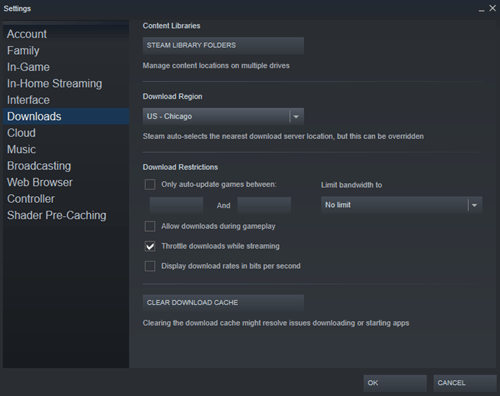
Tieni presente che a volte la regione più vicina a te non è l'opzione più adatta. Questo scenario è dovuto all'elevato traffico in quella regione, quindi la selezione di una posizione diversa a volte può effettivamente aumentare la velocità di download, anche se è più lontana.
4. Disabilita il tuo antivirus e firewall
A volte il tuo firewall o i tuoi programmi antivirus interferiscono con la velocità di download. Prova a disabilitare ciascuno di essi per vedere se c'è qualche cambiamento. Controlla il manuale o il sito web del tuo provider antivirus per vedere come disabilitarlo.
- Apri il menu Start, digita “firewall”, quindi selezionare Windows Defender Firewall.
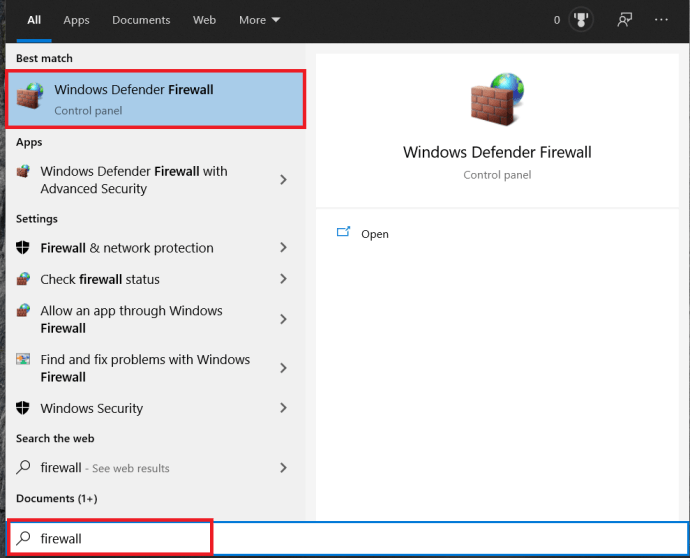
- Quindi, seleziona Attiva o disattiva Windows Defender Firewall.
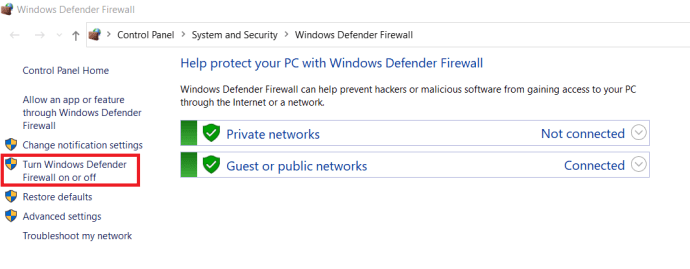
- Infine, è necessario confermare ciò selezionando il pulsante Disattiva il firewall di Windows Defender casella di controllo e quindi premendo ok.

5. Ottimizza la tua connessione Internet
Non tutti possono permettersi le migliori velocità di connessione a Internet, ma almeno puoi ottimizzarlo al massimo delle sue potenzialità. Prima di tutto, prova a utilizzare una connessione Ethernet quando scarichi qualsiasi cosa, inclusi i giochi su Steam. Il Wi-Fi non fornisce sempre velocità di download ottimali.
Assicurati che i tuoi driver LAN siano aggiornati per sfruttare tutti i vantaggi di questo tipo di connessione. Molti programmi possono aggiornare facilmente tutti i driver, ma la maggior parte di essi è costosa. SlimDrivers è disponibile sia in versione gratuita che premium, adatta per scaricare tutti i driver più recenti.
Aumentare la velocità di download su Steam
In conclusione, le basse velocità di Internet sono una delle cose più frustranti nella società moderna. Speriamo che questo ti aiuti a scaricare i tuoi giochi più velocemente, giusto in tempo per la prossima grande vendita di Steam.
Qualcuno di questi suggerimenti ha aiutato? Conosci altri trucchi? Sentiti libero di condividerli con la community nei commenti qui sotto.